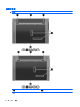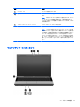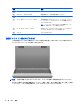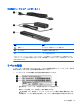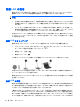Notebook Computer User Guide-Windows 7
注記: 無線デバイスが[Computer Setup]で無効になっている場合、無線キーはそのデバイスを再び
有効にするまでは使用できません。
[HP Wireless Assistant]ソフトウェアの使用(一部のモデルのみ)
無線デバイスは、[HP Wireless Assistant]ソフトウェアを使用してオンとオフを切り替えることがで
きます。無線デバイスが[Computer Setup]で無効になっている場合、[HP Wireless Assistant]を使用
してそのデバイスのオンとオフを切り替えるには、[Computer Setup]で有効に設定しなおしておく必
要があります。
注記: 無線デバイスを有効にしても(オンにしても)、コンピューターがネットワークまたは
Bluetooth 対応デバイスに自動的に接続されるわけではありません。
無線デバイスの状態を表示するには、[隠れているインジケーターを表示します](通知領域の左側に
ある矢印)をクリックし、無線アイコンの上にカーソルを置きます。
[無線]アイコンが通知領域に表示されていない場合、以下の手順に沿って[HP Wireless Assistant]のプ
ロパティを変更します。
1. [スタート]→[コントロール パネル]→[ハードウェアとサウンド]→[Windows モビリティ セ
ンター]の順に選択します。
2. [Windows モビリティ センター]の最下部の[HP Wireless Assistant]の領域にある無線アイコン
をクリックします。
3. [プロパティ]をクリックします。
4. 通知領域にある[HP Wireless Assistant]アイコンの横のチェック ボックスにチェックを入れ
ます。
5. [適用]をクリックします。
6. [閉じる]をクリックします。
詳しくは、[HP Wireless Assistant]ソフトウェアのヘルプを参照してください。
1. [Windows モビリティ センター]にある無線アイコンをクリックして[HP Wireless Assistant]を
開きます。
2. [ヘルプ]ボタンをクリックします。
オペレーティング システムの制御機能の使用
一部のオペレーティング システムでは、オペレーティング システム自体の機能として内蔵無線デバ
イスと無線接続を管理する方法が提供されています。たとえば、Windows では、[ネットワークと共
有センター]によって、接続またはネットワークのセットアップ、ネットワークへの接続、無線ネット
ワークの管理、およびネットワークの問題の診断と修復が行えます。
[ネットワークと共有センター]にアクセスするには、[スタート]→[コントロール パネル]→[ネット
ワークとインターネット]→[ネットワークと共有センター]の順に選択します。
詳しくは、[ヘルプとサポート]を参照してください。
無線デバイスの使用(一部のモデルのみ)
17